-
小编告诉你win7桌面壁纸换不了怎么办
- 2017-10-31 18:59:31 来源:windows10系统之家 作者:爱win10
一些追求个性化的年轻win7用户,会更换win7系统桌面壁纸,换上自己喜欢的图片当壁纸。但是部分用户说win7系统换不了桌面壁纸,在个性化里面无法更改背景,这是怎么回事呢?又该如何解决?针对此问题,小编给大家分享关于win7系统换不了壁纸的解决方法。
壁纸是电脑桌面所使用的背景图片,可以根据大小和分辨率来做相应调整。壁纸让我们的电脑看起来更好看,更漂亮,更有个性。桌面壁纸就是电脑屏幕所使用的各种图,如果我们在换壁纸的时候发现换不了,该怎么办,相信一些用户就遇到过,下面,小编就针对这个问题提供一些方法。
win7桌面壁纸换不了怎么办图文解说
进入桌面,在桌面左下角的开始搜索框中输入“轻松访问中心”

win7系统软件图解1
进入浏览所有设置控制面板,找到“浏览所有设置”,点击“使计算机更易于查看”
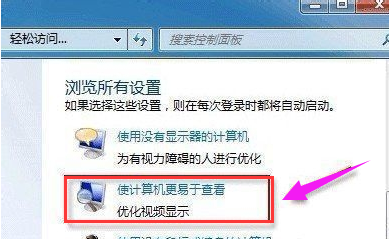
桌面系统软件图解2
查看一下“删除背景图像”选项是否被勾选,如果有,去掉,点击底部的确定
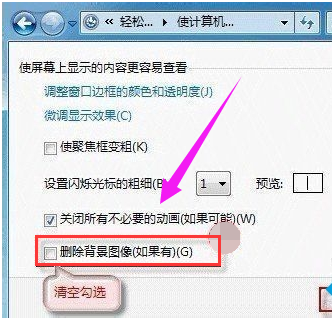
win7系统软件图解3
完成以上操作后,再去更换桌面背景试试,如果问题依旧。
尝试第二种方法解决:使用组合键“Win+R”调出运行命令框。键入regedit.exe,回车。
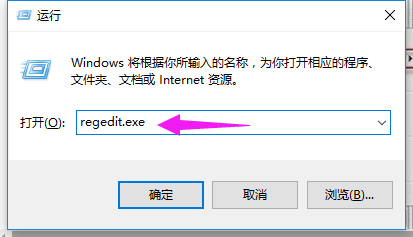
桌面系统软件图解4
打开注册表编辑器,
依次定位到以下注册表项:HKEY_LOCAL_MACHINE\Software\Microsoft\Windows\CurrentVersion\Policies找到 ActiveDesktop 项。(如果没有,请右击“Policies”,选择“新建->项”,并命名为 ActiveDesktop)
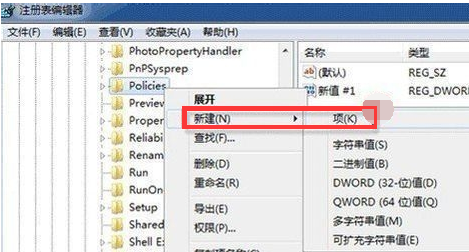
壁纸换不了系统软件图解5
展开ActiveDesktop,在右边细节窗口右键鼠标,选择“新建->DWORD 值”,命名为 NoChangingWallPaper.为新建值 NoChangingWallPaper 赋值。1表示阻止更改,0表示允许更改。这里,将其赋值为0,最后点击“确定”。
重启计算机。
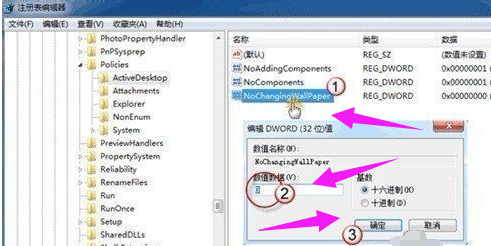
桌面系统软件图解6
以上就是关于win7桌面壁纸换不了的解决方案了。
猜您喜欢
- 耳机,小编告诉你耳机插电脑没声音怎么..2018-08-01
- 演示win10一键重装系统win72019-07-30
- 如何阻止电脑蓝屏的发生(2)..2015-03-21
- win7系统删除磁盘分区图解2014-07-23
- 双频wifi,小编告诉你双频无线路由器怎..2018-03-13
- 萝卜家园win10系统 ghost 纯净版64位..2017-02-07
相关推荐
- 鼠标灵敏度,小编告诉你怎么调节鼠标灵.. 2018-06-07
- cpu主频越高越好吗,小编告诉你cpu主.. 2018-07-09
- 电脑公司ghostxp2012系统安装教程.. 2017-05-17
- 深度旗舰版win732系统最新下载.. 2016-12-14
- w764位装机版最新下载 2017-04-04
- 最实用网络去除黄色叹号的方法.. 2016-09-29





 系统之家一键重装
系统之家一键重装
 小白重装win10
小白重装win10
 烈狐蜘蛛浏览器 v1.0官方版
烈狐蜘蛛浏览器 v1.0官方版 快乐报表V5.0 官方安装版(一款制作报表的免费软件)
快乐报表V5.0 官方安装版(一款制作报表的免费软件) 深度技术ghost Xp Sp3 专业装机版1708
深度技术ghost Xp Sp3 专业装机版1708 Firefox(火狐浏览器)35版 v35.0.1官方版
Firefox(火狐浏览器)35版 v35.0.1官方版 深度技术win7 32位系统旗舰版下载v1909
深度技术win7 32位系统旗舰版下载v1909 系统之家ghost win7系统下载32位旗舰版1712
系统之家ghost win7系统下载32位旗舰版1712 易狐浏览器 v
易狐浏览器 v 萝卜家园ghos
萝卜家园ghos 雨林木风win1
雨林木风win1 Homepage(快
Homepage(快 亿众浏览器 v
亿众浏览器 v XYPlorer v12
XYPlorer v12 深度技术ghos
深度技术ghos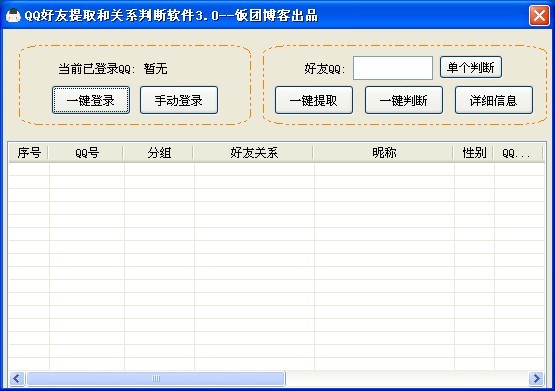 QQ好友提取和
QQ好友提取和 360浏览器3.5
360浏览器3.5 系统之家ghos
系统之家ghos 雨林木风Win7
雨林木风Win7 粤公网安备 44130202001061号
粤公网安备 44130202001061号